Kako prenesti uporabniške podatke in shraniti na Nintendo Switch
Igralna Konzola / / August 05, 2021
V konzoli Nintendo Switch je funkcija, s katero lahko prenesete uporabniške podatke in shranite podatke iz enega vira Nintendo Switch na drug ciljni sistem Nintendo Switch. Prenos uporabniških podatkov in shranjevanje podatkov bo pomenil prenos uporabniškega profila iz enega sistema v drugega. Ciljni sistem, ki naj bi prejemal informacije o profilu, bi moral imeti največ ločenih uporabniških profilov, ki so že shranjeni v napravi. To pa zato, ker je v konzoli lahko le osem uporabniških profilov. Poleg tega bi moralo biti notranjega pomnilnika v cilju dovolj, da lahko shrani nove podatke o profilu.
Z uporabniškim računom, ki ga prenašate iz izvornega sistema, bo povezan račun Nintendo. Ciljni sistem, v katerega se prenaša uporabniški profil, ne sme imeti istega računa Nintendo, povezanega z nobenim uporabniškim profilom. Po končanem prenosu lahko uporabniški profil in račun ponovno povežete v novem sistemu. Torej, kako to storite, kako natančno prenašate uporabnike in shranjujete podatke med napravami Nintendo Switch? Ugotovimo v tem članku.
Kako prenesti uporabnika in shraniti podatke med napravami Nintendo Switch?
Zdaj za prenos uporabniških podatkov in shranjenih podatkov boste morali prenesti uporabniški profil. Ko prenesete uporabniški profil, na koncu prenesete tudi celoten nakup programske opreme, opravljen v določenem računu. Po prenosu na viru Nintendo Switch ne boste videli ničesar s tega računa. In shranjenih podatkov iz tega prenesenega uporabniškega profila ne boste mogli prenesti v drug uporabniški profil.
Preden nadaljujete s tem postopkom, se prepričajte, da se sistemska različica izvornega in ciljnega sistema izvaja v različici 4.0.0 ali novejši. Ko ste to zagotovili, nadaljujte s spodnjimi koraki.
- Vklopite izvorni sistem in odprite meni Domov.
- Izberite »Sistemske nastavitve« in nato Uporabniki.
- Zdaj izberite možnost »Prenesi svoje uporabniške podatke«.
- Na naslednjih oknih za vleko dvakrat izberite “Next”.
- Izberite ta sistem kot izvorni sistem, tako da sistem ugotovi, od kod naj se prenese uporabniški profil, in nato izberite »Nadaljuj«.
- Zdaj ponovno vklopite ciljni sistem in odprite meni Domov.
- Izberite »Sistemske nastavitve« in nato Uporabniki.
- Zdaj izberite možnost »Prenesi svoje uporabniške podatke«.
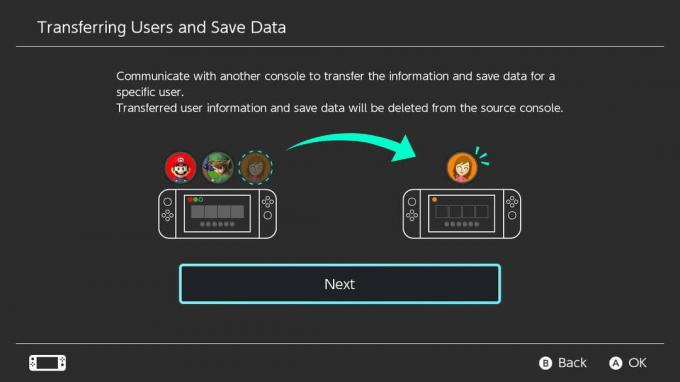
- Na naslednjih oknih za vleko dvakrat izberite “Next”.
- Izberite ta sistem kot ciljni sistem, tako da sistem ugotovi, v kateri sistem bo prenesen uporabniški profil, in nato izberite »Prijava«.
- Izberite prijavo z možnostjo računa Nintendo in nato s pomočjo poverilnic za prijavo v račun Nintendo izberite Prijava. Ponovno kliknite "Naprej".
- Zdaj v izvornem sistemu boste opazili, da se bo prikazal ciljni sistem.
- Izberite ta sistem in nato izberite prenos.
- Počakajte, da se prenos zaključi, in nato izberite End. Zdaj je postopek prenosa končan.
Zaključek
Zdaj veste, kako lahko uporabniške profile prenesete iz enega izvornega sistema Nintendo Switch na drugega ciljnega sistema Nintendo Switch. Če po postopku prenosa v izvornem sistemu ne ostane noben uporabniški profil, bo ustvarjen uporabniški račun nadomestnega znaka. Naenkrat je mogoče prenesti samo en profil.
Zdaj, če imate kakršna koli vprašanja s tem vodnikom, komentirajte spodaj. Oglejte si tudi naše druge članke o Nasveti in triki za iPhone,Nasveti in triki za Android, Nasveti in triki za računalnikein še veliko več za uporabnejše informacije
Sorodne objave
- Kako popraviti sporočilo o napaki stikala Nintendo 2002-3537
- Kako pritrditi in odstraniti krmilnike Joy-Con iz Nintendo Switch
- Kako znova naložiti vsebino e-trgovine Nintendo Switch
- Kako popraviti kodo napake Nintendo Switch: 2618-0513
- Izpolnite vodnik in namestitev krmilnika Nintendo Switch
Tehno čudak, ki ljubi nove pripomočke in vedno želi vedeti o najnovejših igrah in vsem, kar se dogaja v tehnološkem svetu in okoli njega. Močno se zanima za Android in pretočne naprave.



